如何在手机微信上退出电脑登录 手机上如何退出电脑微信账号
更新时间:2024-08-30 18:08:07作者:xiaoliu
在日常生活中,我们常常会在电脑上登录微信进行聊天、工作等操作,当我们需要在手机上退出已登录的电脑微信账号时,却常常感到困惑。在手机微信上退出电脑登录并不复杂,只需按照一定的步骤操作即可轻松实现。接下来我们就来详细介绍一下如何在手机微信上退出电脑登录的方法。
操作方法:
1.首先,在启动电脑版微信之后。然后点击打开手机上的微信图标,进入到手机微信的界面(如图所示)。
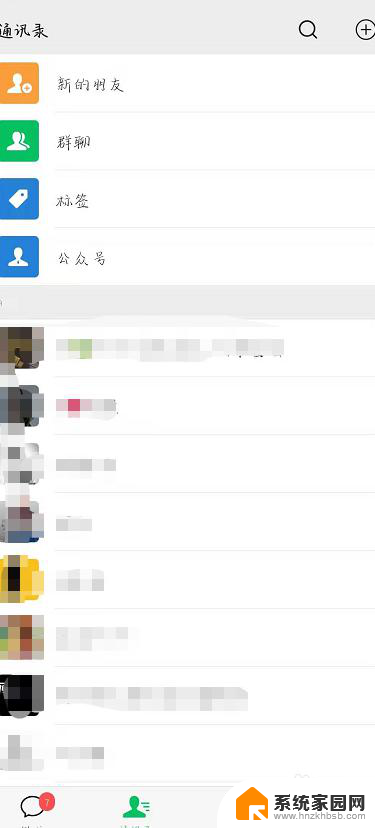
2.这时,将会弹出一个微信登录的确认对话框。如果你想登录电脑版微信,则可以在这个确认对话框中点击“登录”。否则,则可以点击“取消登录”。
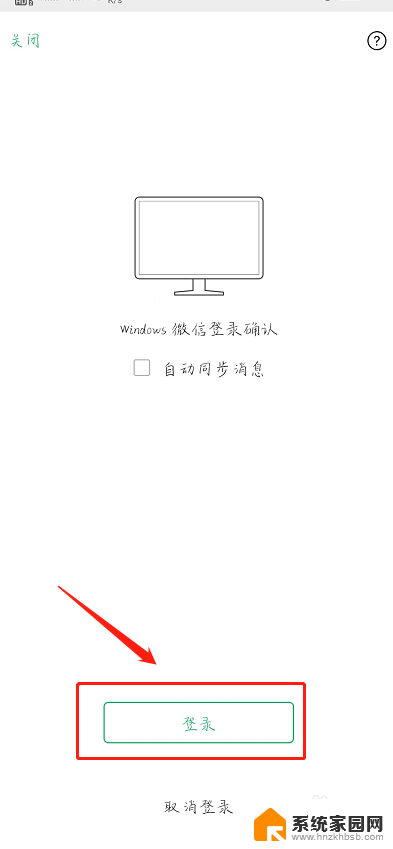
3.登录电脑版微信之后,将会在手机微信界面的顶部看到一个提示条。上面写着“Windows微信已登录,手机通知已关闭”(如图所示)。
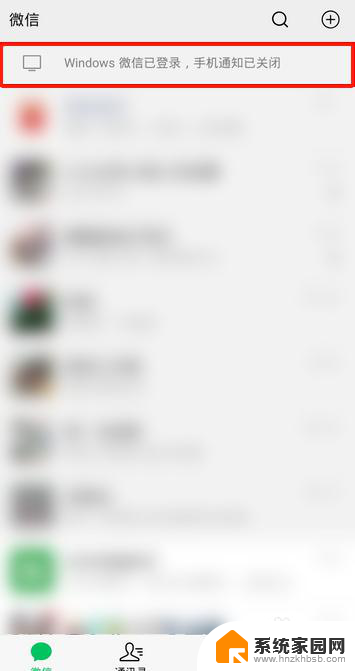
4.如果想强行让电脑版微信下线,则可以点击这个提示条。接着,在弹出的界面中点击“退出Windows微信”(如图所示)。
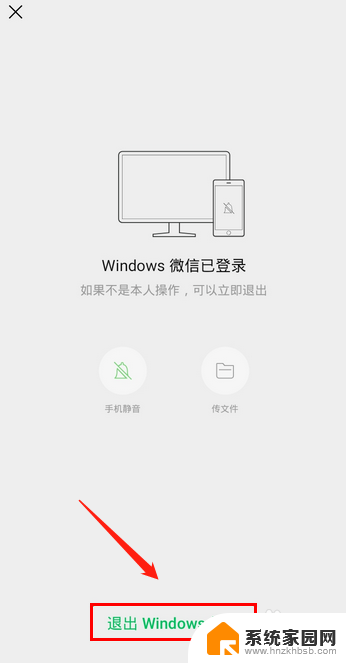
5.随后,会弹出一个确认对话框。在这个对话框中点击“退出”(如图所示)。点击之后,电脑版微信就会立刻下线了。
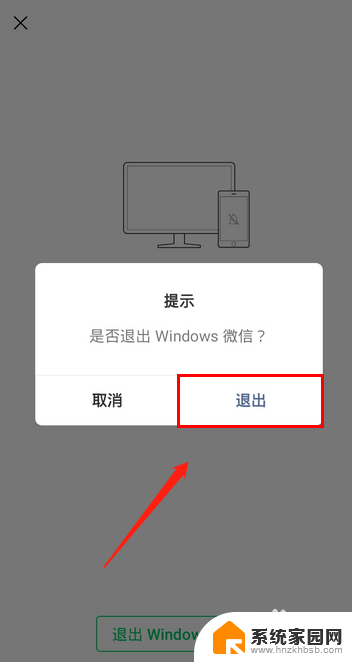
以上就是如何在手机微信上退出电脑登录的全部内容,有遇到相同问题的用户可参考本文中介绍的步骤来进行修复,希望能够对大家有所帮助。
如何在手机微信上退出电脑登录 手机上如何退出电脑微信账号相关教程
- 如何在电脑上退出微信 怎样退出电脑版微信账号
- 微信在电脑上登陆手机怎么退出 在手机上怎么退出电脑上登录的微信
- 电脑微信手机能退出吗 怎样在电脑上退出手机微信
- 电脑端微信怎么退出 电脑版微信如何退出登录手机不在身边
- 微信电脑退出登录 电脑版微信退出登录方法
- 怎么退出电脑微信登录 电脑版微信退出登录方法
- 手机上怎么开两个微信 手机如何同时登录两个微信账号
- 华为账号如何退出登录 华为手机退出华为账号的步骤
- 如何退出登录百度账号 如何退出百度账号登录
- 电脑如何登录多个微信账号 如何在电脑上同时登录多个微信账号
- windows如何关闭软件开机启动 电脑开机启动软件关闭方法
- mac windows双系统切换 苹果一体机双系统怎么设置
- windows进行窗口切换的快捷键是什么 电脑切换窗口的快捷键有哪些
- windows底纹怎么设置 底纹设置在哪个选项
- windows系统清理c盘 Windows 清理C盘的技巧
- 电脑图标有箭头 电脑桌面箭头图标调整方法
电脑教程推荐
- 1 windows系统清理c盘 Windows 清理C盘的技巧
- 2 小米突然不能快充怎么办 小米手机快充失效原因
- 3 login用户名和密码 电脑忘记用户名和密码怎么办
- 4 手机屏幕怎么设置一直亮 手机屏幕常亮设置方法
- 5 远程计算机不接受连接怎么设置 如何处理远程计算机不允许连接
- 6 windows十的截图怎么 笔记本电脑如何截屏图片
- 7 关机命令shutdown -s -t Windows关机命令 shutdown /p
- 8 日记本密码锁忘记密码怎么开 密码日记本忘记密码解决办法
- 9 手机如何更改照片的像素和大小 手机图片像素大小调整教程
- 10 移动云盘个人空间怎么清理 中国移动云盘如何清理缓存